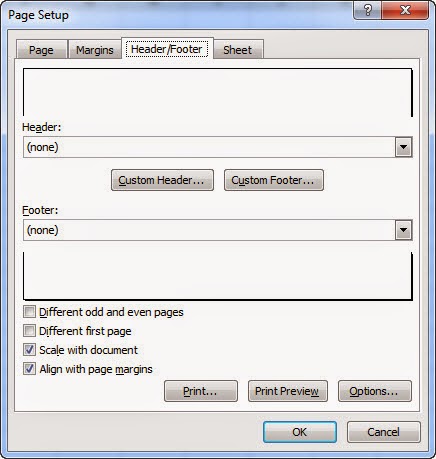
· Chọn Custom Header (Custom Footer) để hiển thị hộp thoại Header (Footer)
· Trong phần Left section: nhập dữ liệu xuất hiện ở lề trái Header (Footer)
· Trong phần Center section: nhập dữ liệu xuất hiện ở giữa Header (Footer)
· Trong phần Right section: nhập dữ liệu xuất hiện ở lề phải Header (Footer)
· Ngoài ra, bạn cũng có thể lựa chọn các tùy chọn sau:
Format font
|
Kích vào nút format font (biểu tượng A) sau khi đánh dấu đoạn cần thay đổi font, cỡ và kiểu chữ
|
Page number
|
Thêm số trang vào mỗi trang
|
Number of pages
|
Thêm tổng số trang của trang tính vào mỗi trang
|
Date
|
Thêm ngày hiện hành của hệ thống
|
Time
|
Thêm giờ hiện hành của hệ thống
|
File path
|
Thêm tên đường dẫn (vị trí của bảng tính)
|
File name
|
Thêm tên bảng tính (WorkBook)
|
Tab name
|
Thêm tên trang tính (WorkSheet)
|
Insert picture
|
Chọn vị trí để chèn ảnh
|
Format picture
|
Định dạng chèn ảnh
|
Các bài liên quan
Đánh số trang
Xóa ngắt trang
Thiết lập ngắt trang
Canh lề trang
Chọn khổ giấy
Thiết lập hướng trang
Thiết lập cài đặt tại hộp thoại Print
Lặp lại tiêu đề ở mỗi trang
Đánh số trang tự động cho nhiều trang tính
In một phần trang tính










0 comments :
Post a Comment